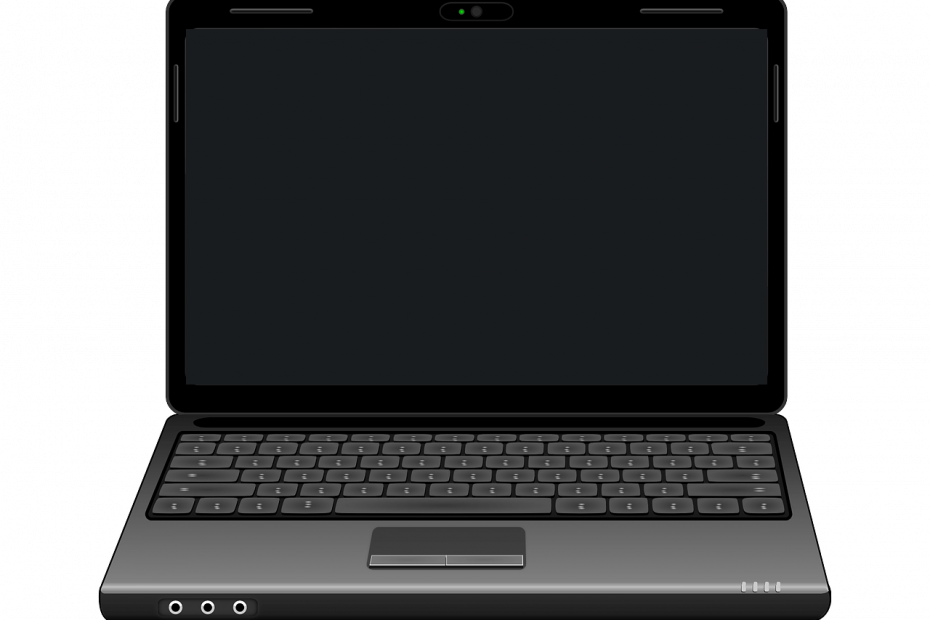
Ez a szoftver kijavítja a gyakori számítógépes hibákat, megvédi Önt a fájlvesztésektől, a rosszindulatú programoktól, a hardverhibáktól és optimalizálja a számítógépet a maximális teljesítmény érdekében. Javítsa ki a PC-problémákat és távolítsa el a vírusokat most 3 egyszerű lépésben:
- Töltse le a Restoro PC-javító eszközt amely a szabadalmaztatott technológiákkal érkezik (szabadalom elérhető itt).
- Kattintson a gombra Indítsa el a szkennelést hogy megtalálja azokat a Windows problémákat, amelyek PC problémákat okozhatnak.
- Kattintson a gombra Mindet megjavít a számítógép biztonságát és teljesítményét érintő problémák kijavításához
- A Restorót letöltötte 0 olvasók ebben a hónapban.
A rendelkezésedre álló energiagazdálkodási módok lehető legjobb kihasználása az út. A Windows 10 szabványt kínál alvó mód ami korosztályokig ott van, a hibernálás mód (nem olyan azonnali, mint az alvás, de hosszabb ideig jobb), és a kettő keresztezése hívott
Hibrid mód. Továbbá, ha nem szükséges energiatakarékos módot használnia, akkor az energia megőrzése érdekében egyszerűen kikapcsolhatja a kijelzőt (az időzítővel és bizonyos ideig tartó inaktivitás után).Ha érdekli ezt anélkül, hogy hagyná a PC-t alvó üzemmódba lépni, az alábbi magyarázatot adtuk meg. Győződjön meg róla, hogy megnézte.
Az automatikus alvó mód kikapcsolása, ha a kijelző ki van kapcsolva a Windows 10 rendszeren
Testreszabási szempontból az embernek sokféle lehetősége van a Windows 10 energiatakarékosságával kapcsolatban. Nagyon sok variáció alkalmazható a jelenleg aktívra Energiaterv, választhat az alvó mód, a hibrid mód és a hibernálás között. Most, amint azt már a laptopokkal és általában a mobil számítógépekkel kapcsolatban is tudja, a legnagyobb energiafogyasztó maga a kijelző. Ezért sok felhasználó megpróbálja megőrizni az akkumulátor töltöttségét a kikapcsolási időzítő beállításával, bizonyos ideig tartó inaktivitás után.
- OLVASSA EL: Javítás: A Windows 10 számítógépek alvás üzemmód után elveszítik a hangjukat
Másrészt néhányuk egyáltalán nem akarja elaltatni a PC-t. Különösen akkor, ha a hálózati kábel be van dugva. Ez természetesen viszonylag könnyedén megtehető. Két dolgot érdemes ellenőrizni, és ezeket hoztuk alább.
Általános energiatakarékossági beállítások
- Kattintson jobb gombbal az értesítési területen az Akku ikonra, és nyissa meg Energiagazdálkodási lehetőségek.
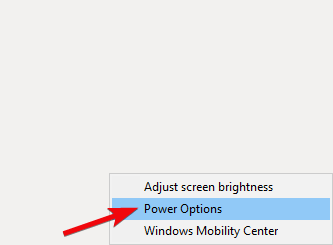
- A kívánt energiagazdálkodási rész mellett kattintson aA terv beállításainak módosítása“.
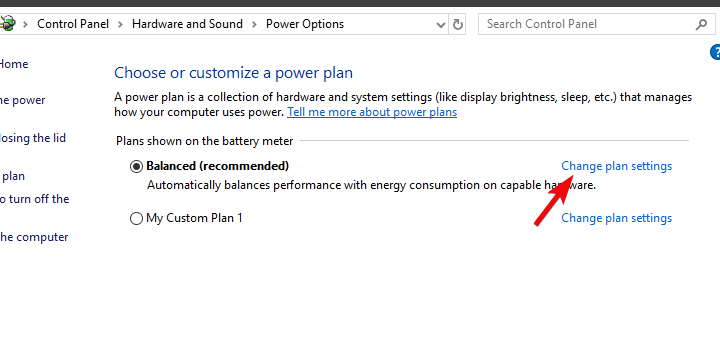
- Alatt "Kapcsold ki a kijelzőt”Szakaszban válassza ki a kívánt időt mind az akkumulátor, mind a csatlakoztatott opciók számára.
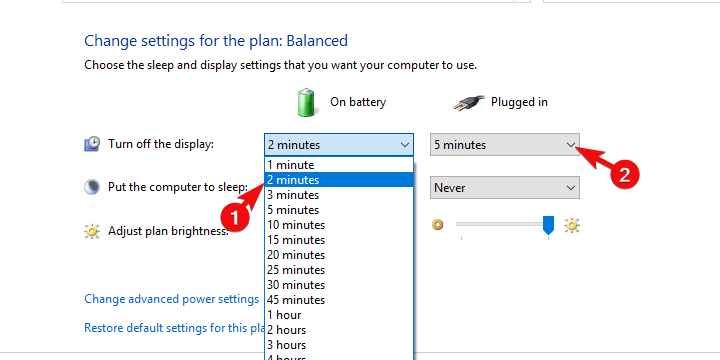
- Most a „Alvó módba kapcsolni a számítógépet“, Válassza a Soha lehetőséget mindkét lehetőségnél (végül ez az Ön választása).
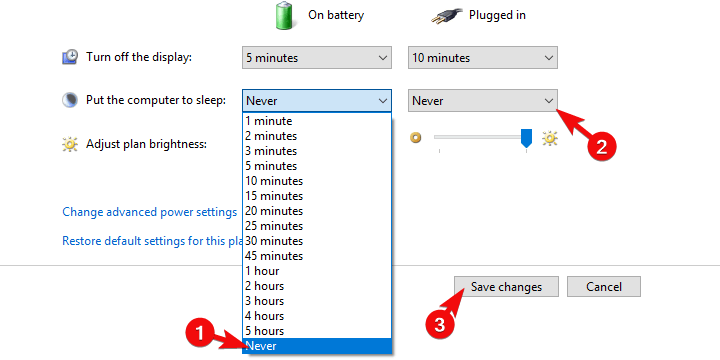
- Erősítse meg a módosításokat. Ezekkel a beállításokkal a rendszer először elsötétül, majd teljesen kikapcsolja a kijelzőt, miközben nem lép alvó üzemmódba.
Speciális energiabeállítások
- Navigáljon ide Energiagazdálkodási opciók> Tervbeállítások módosítása.
- Kattintson a "Speciális energiabeállítások módosítása”Linkre kattintva nyissa meg a Speciális energiabeállítások párbeszédpanelt.
- A menüben bontsa ki Alvás.
- Akkumulátor és váltóáram kikapcsolása:
- Aludj utána
- Engedje meg a hibrid alvást
- Hibernálás után
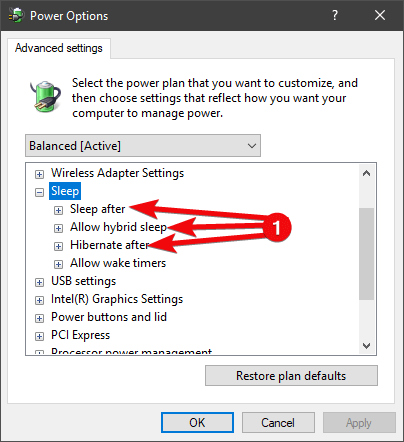
- Bontsa ki a Képernyő szakaszt, és állítsa be a kívánt kikapcsolási időt aUtán kapcsolja ki a kijelzőt“.
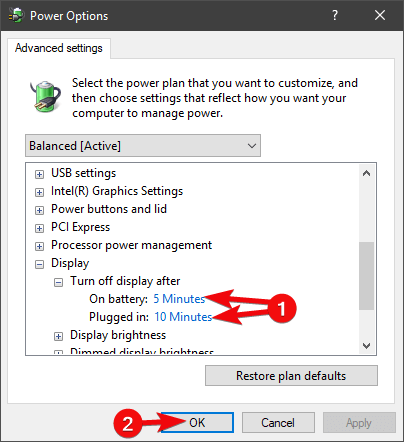
- Kattintson az OK gombra a kiválasztás megerősítéséhez és az Energiagazdálkodási lehetőségek bezárásához.
- OLVASSA EL: 15 legjobb használandó laptop akkumulátor-tesztelő szoftver
Ennek meg kellene tennie. Mellékesen érdemes megemlíteni a Funkció gombot, amely az F gombok egyikével (F1 - F12) kombinálva manuálisan kikapcsolja a kijelzőt. Ez jól jöhet. Végül ne felejtse el feltenni kérdéseit vagy javaslatait az alábbi megjegyzések részben. Örömmel várjuk Önt.
KAPCSOLÓDÓ TÖRTÉNETEK, AMELYEKET ELLENŐRI KELL:
- Javítás: A Windows 10 számítógépek alvás üzemmód után elveszítik a hangjukat
- Javítás: A Windows 10 nem fogja elaludni a monitort
- A Windows 10 számítógépe nem fog aludni? Így javíthatja ezt
- Hiányzik a hibrid alvás a Windows 10 Alkotók frissítésében [Javítás]
 Még mindig vannak problémái?Javítsa ki őket ezzel az eszközzel:
Még mindig vannak problémái?Javítsa ki őket ezzel az eszközzel:
- Töltse le ezt a PC-javító eszközt Nagyszerűnek értékelte a TrustPilot.com oldalon (a letöltés ezen az oldalon kezdődik).
- Kattintson a gombra Indítsa el a szkennelést hogy megtalálja azokat a Windows problémákat, amelyek PC problémákat okozhatnak.
- Kattintson a gombra Mindet megjavít hogy megoldja a szabadalmaztatott technológiákkal kapcsolatos problémákat (Exkluzív kedvezmény olvasóinknak).
A Restorót letöltötte 0 olvasók ebben a hónapban.

![SMTP-porttal kapcsolatos problémák a Windows 10 rendszeren [LÉPÉSENKÉNTI LÉPÉSEK]](/f/acfe3434cc6d5bb7f5f339b4fff7b036.jpg?width=300&height=460)
